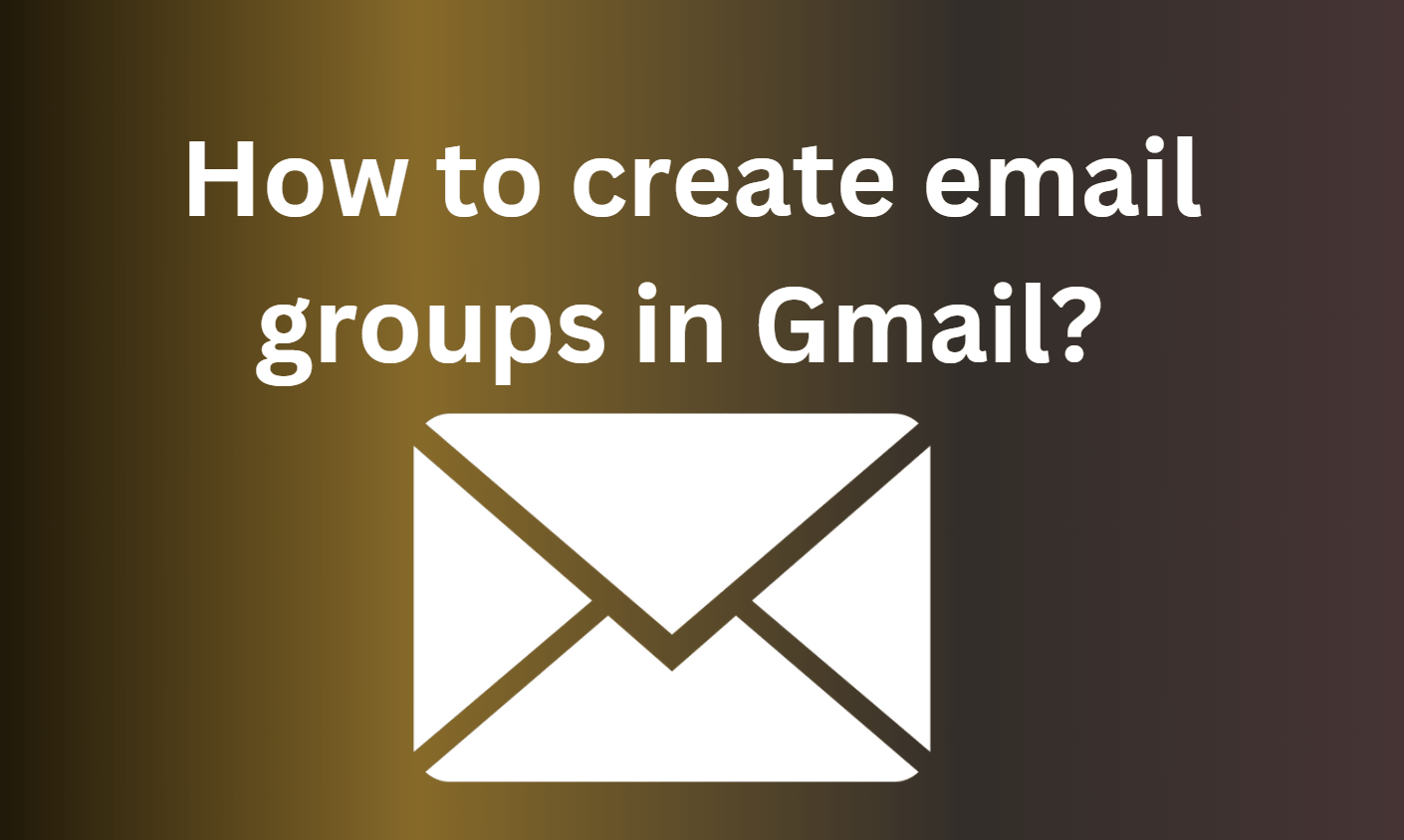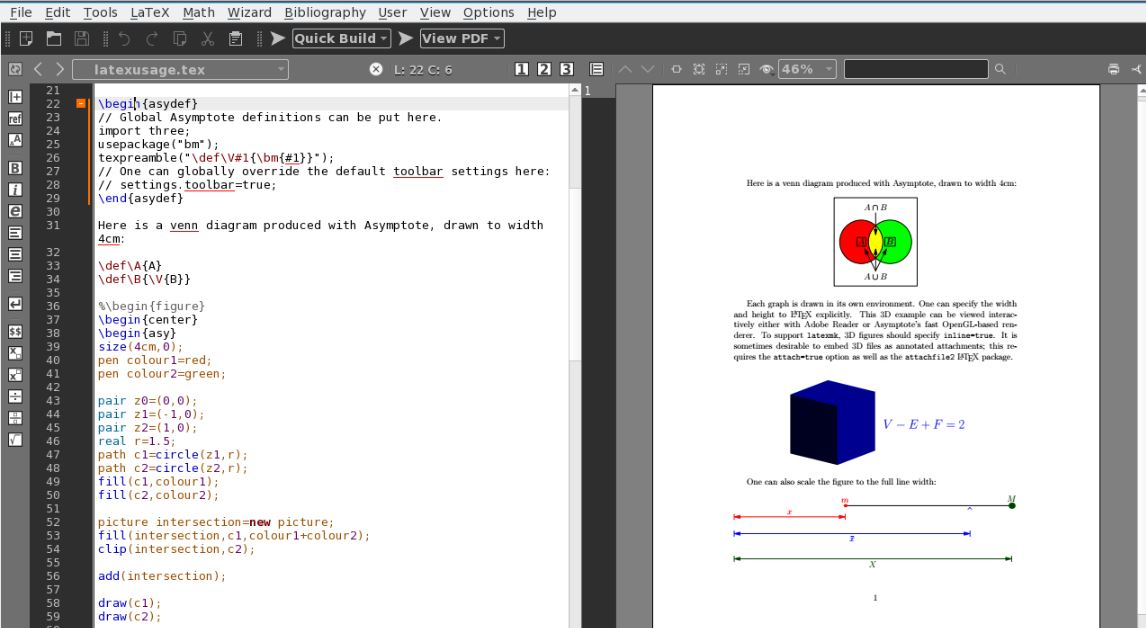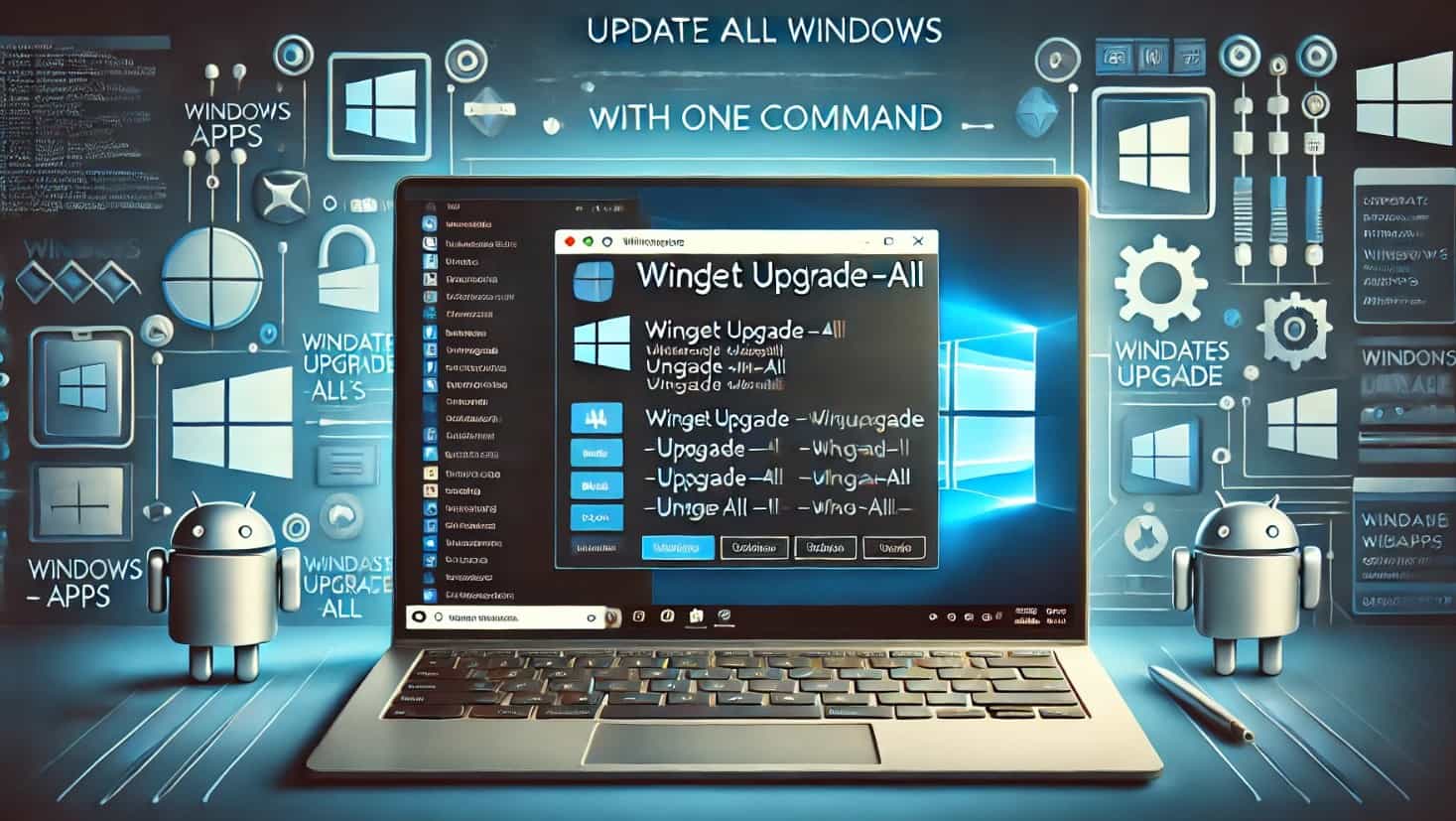CentOS 8 ou qualquer outra versão não está oficialmente disponível na App Store do Windows 10 para WSL- subsistema Windows para Linux, no entanto, você ainda pode instalá-lo e usá-lo.
A Microsoft tem demonstrado continuamente seu amor pelo Linux e isso pode ser visto na WSL. Com a atualização mais recente do Windows 10 de maio, o WSL 2, uma versão atualizada do WSL 1 anterior estará disponível para usuários regulares. A vantagem disso é que agora teremos um kernel Linux completo para operar várias distros Linux, como Ubuntu, Debian Kali, SUSE e muito mais… Recentemente, Ubuntu 20.04 LTS, a versão mais recente deste Linux está disponível para download e instalação no Windows 10 para WSL, mas lamento dizer, não temos o popular servidor CentOS Linux lá. Talvez seja por causa da menor popularidade do CentOS entre os usuários padrão do Desktop Linux. Porém, se você é um desenvolvedor ou apenas um entusiasta do Linux e deseja usar o CentOS 8 no Windows 10 WSL, aqui está o tutorial sobre isso.
requisitos
- WSL no Windows 10
- Conexão com a Internet para baixar os arquivos necessários.
Etapa 1: Habilite WSL em seu sistema
Se você já possui o subsistema Windows para Linux habilitado em seu sistema, você pode passar para a próxima etapa. No entanto, aqueles ainda precisamLigue-o, basta iniciar o Powershell como Administrador e copiar e colar o comando abaixo nele. Assim que o processo for concluído, reinicie o sistema.
Enable-WindowsOptionalFeature -Online -FeatureName Microsoft-Windows-Subsystem-Linux
Etapa 2: Baixe os arquivos WSL do CentOS 8
Bem, para obter o aplicativo CentOS WSL Linux, não precisamos visitar a loja do Windows 10 porque ele não está lá, em vez disso está disponível no Github como um projeto de código aberto desenvolvido por algum desenvolvedor japonês, chamadovamos lá7(nome do perfil). Portanto vá para o seuPágina do projeto no Githube no lançamento do CentOS WSL, você obterá a versão 8.1 mais recente. Mas lembre-se de que para usar esta versão você deve estar com a atualização mais recente do Windows 10 de maio de 2004 ou posterior. Caso contrário, você pode.
Etapa 3: descompacte CentOS8.zip
O arquivo baixado estará em formato compactado, basta clicar com o botão direito e descompactá-lo em algum lugar onde você não exclua o arquivo acidentalmente.
Etapa 3: Instale o CentOS 8 no WSL
Abra a pasta extraída e execute oArquivo CentOS8.exe.Caso o Windows demonstre alguma suspeita sobre isso, basta selecionar a opção “Executar assim mesmo”.
Em alguns minutos, este novo aplicativo Linux será registrado no recurso WSL do Windows 10.
Etapa 4: execute o aplicativo Linux
Agora, execute novamente o mesmo arquivo executável CentOS8 presente dentro da pasta extraída, mas desta vez você verá a linha de comando com o usuário root. Ou simplesmente na caixa de pesquisa do Windows 10 digite CentOS.
Para testar se tudo está funcionando bem, executamos um comando de atualização do sistema. Você também pode fazer o mesmo.
dnf update
Por padrão, o usuário root não tem senha e se desejar, você pode definir uma.
Além disso, quem quiser executá-lo no WSL 2, pode ver este tutorial:.
Desinstale o CentOS 8 do WSL (opcional)
No futuro, se você quiser excluir este aplicativo Linux, não exclua apenas a pasta descompactada do CentOS 8 diretamente, caso contrário, isso criará um problema na reinstalação do mesmo, portanto, cancele o registro corretamente e exclua os arquivos.
- Abra sua pasta e pressione e seguremudançaeclique com o botão direitodentro dessa pasta.
- Selecione Abrir janela do Powershell aqui.
- Execute o comando:
./CentOS8.exe clean
A saída para o comando acima:
PS C:\Users\Raj\Desktop\CentOS8> ./CentOS8.exe clean This will remove this distro (CentOS8) from the filesystem. Are you sure you would like to proceed? (This cannot be undone) Type "y" to continue:Y Accepting is required to proceed.
Então, este foi um tutorial simples sobre como executar o servidor CentOS 8 no Windows 10 WSL.
Observação:Se você receber esse erro no futuro-
RPM: error: db5 error(-30969) from dbenv->open: BDB0091 DB_VERSION_MISMATCH: Database environment version mismatch RPM: error: cannot open Packages index using db5 - (-30969) RPM: error: cannot open Packages database in /var/lib/rpm The downloaded packages were saved in cache until the next successful transaction. You can remove cached packages by executing 'dnf clean packages'. Error: Could not run transaction.
Então simplesmente execute-
sudo rm /var/lib/rpm/.rpm.lock
Observação: Se você receber um erro:
Falha ao baixar metadados para o repositório 'AppStream' [CentOS]
Em seguida, siga as etapas fornecidas abaixo:
cd /etc/yum.repos.d/
sudo sed -i 's/mirrorlist/#mirrorlist/g' /etc/yum.repos.d/CentOS-*
sudo sed -i 's|#baseurl=https://mirror.centos.org|baseurl=https://vault.centos.org|g' /etc/yum.repos.d/CentOS-*
sudo yum update -y